WinXP系統將FAT32轉NTFS格式的方法
當前磁盤格式為選擇NTFS已經成為了主流,其相對于FAT32格式的優點這里就不一一多說了。那WinXP系統的,怎么將磁盤格式從FAT32格式轉換為NTFS格式呢?將FAT32格式轉NTFS格式有什么方法?今天,小編就和大家說一下WinXP系統將FAT32轉NTFS格式的方法。
方法如下:
方法一:格式化轉換法
1、此方法是通過格式化本地磁盤的方式實現磁盤文件系統格式轉換的,格式化操作之前請確認磁盤上無有用數據。
2、打開我的電腦。
3、

4、右鍵要轉換格式的磁盤,從彈出的菜單中選擇屬性。
5、

6、從彈出的屬性框中我們可以清楚的看到,該磁盤目前的文件系統為FAT32格式。
7、
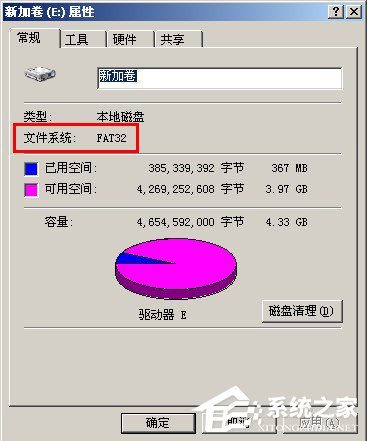
8、從資源管理器是可以看到磁盤內的文件。
9、
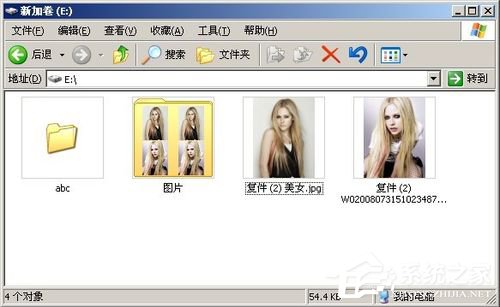
10、右鍵需要轉換格式的磁盤,從菜單中選擇格式化。。。
11、

12、設置格式化參數。主要將文件系統 設置為NTFS
13、

14、確認格式化。
15、

16、格式化完成
17、
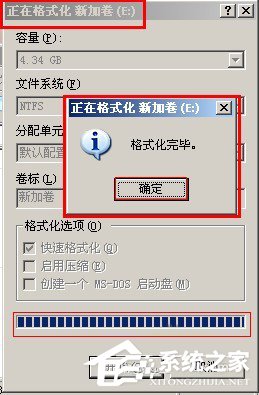
18、從資源管理器打開E盤,可以看到里面的內容已經被清空。
19、
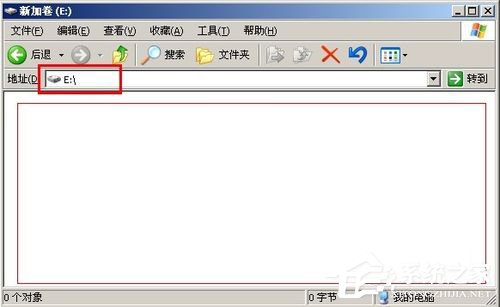
20、再次右鍵E盤,查看屬性,可以發現現在的文件系統已經為NTFS格式了。
21、
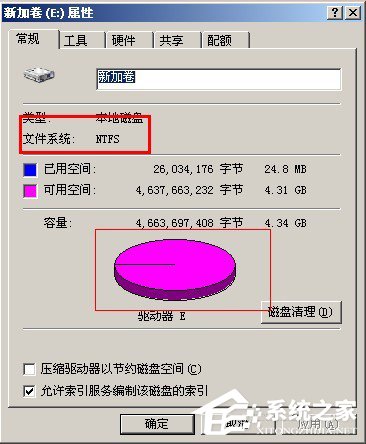
22、磁盤格式轉換成功。
方法二:命令行方式轉換磁盤格式。
1、該方法直接在命令行下進行,無需要對磁盤進行格式化.
2、右鍵需要轉換磁盤的屬性。
3、
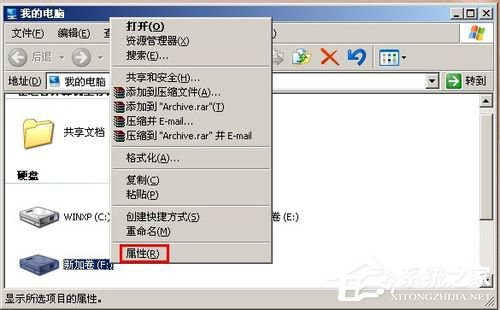
4、可以看到,該磁盤目前的文件系統為FAT32格式。
5、
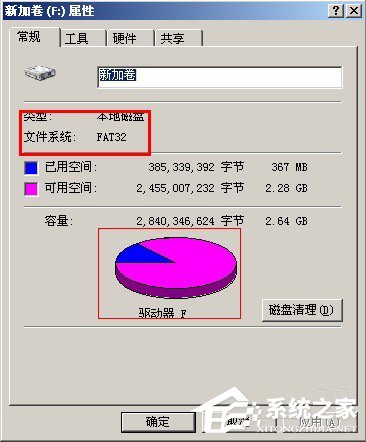
6、打開開始菜單 附件 命令提示符
7、
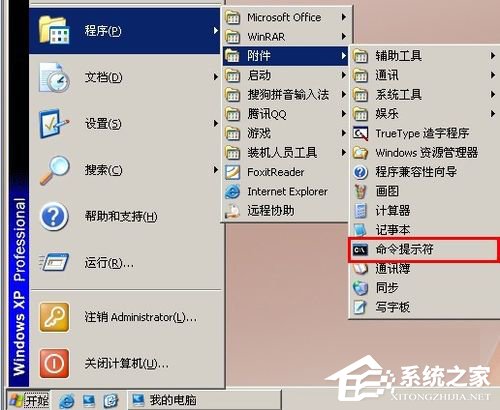
8、命令提示符界面如下:
9、
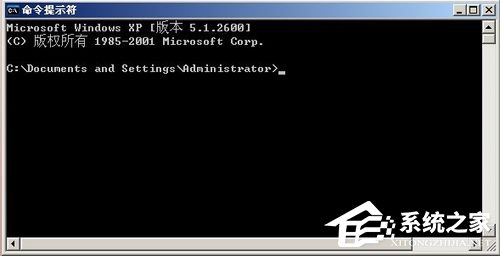
10、查看磁盤轉換命令格式,顯示如下圖。
11、

12、使用命令 convert f: /fs:ntfs /x 對磁盤進行格式轉換。
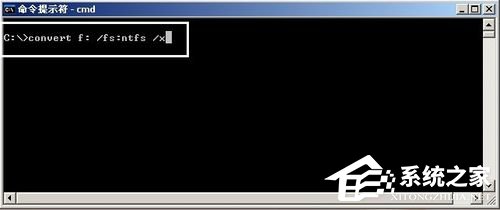
13、提示輸入驅動器當前卷標
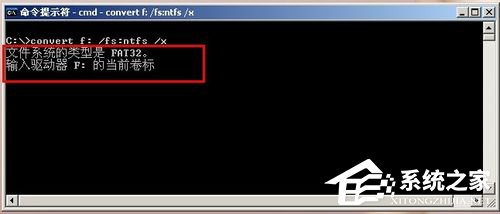
14、輸入卷標名稱,所謂卷標就是磁盤的名稱。如下圖。
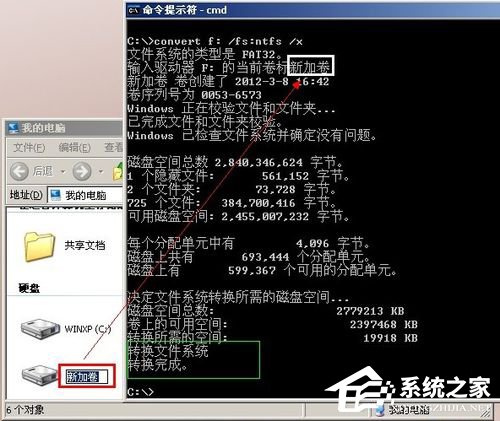
15、轉換完成,打開磁盤屬性查看。
如圖顯示,磁盤格式已經轉換為NTFS格式
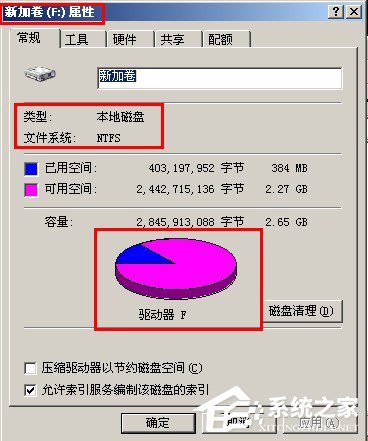
16、從資源管理器打開磁盤,可以看到,該磁盤內的文件都還在.
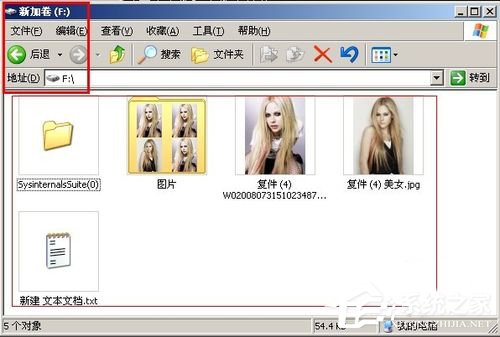
17、磁盤格式轉換成功.
WinXP系統將FAT32轉NTFS格式的方法就給大家詳細介紹到這里了。如還不知道怎么將磁盤格式從FAT32格式轉換為NTFS格式的用戶,可以試一下上述的方法啊!兩種方法,隨便選擇一種方法,雖然有一點長,但都是好的。方便實用。
相關文章:
1. Win10系統如何徹底關閉teniodl.exe進程?2. 微軟規劃提升 Win10 / Win11圖形和音頻驅動質量3. winxp系統中打開軟件出現application error具體處理方法4. Win10 1909禁止生成“系統錯誤內存轉儲文件”怎么設置?Win10專業版禁止生成系統錯誤內存轉儲文件方法簡述5. Win7系統如何快速關機?Win7系統快速關機快捷鍵設置方法6. 筆記本win10開機進不去系統怎么辦7. WinXP系統注冊表解鎖方法8. Win10如何預防勒索病毒 Win10預防勒索病毒操作方法9. Win10系統安裝軟件提示無效驅動器怎么回事?10. 新手如何重裝聯想Win10系統?系統之家重裝聯想Win10圖解

 網公網安備
網公網安備